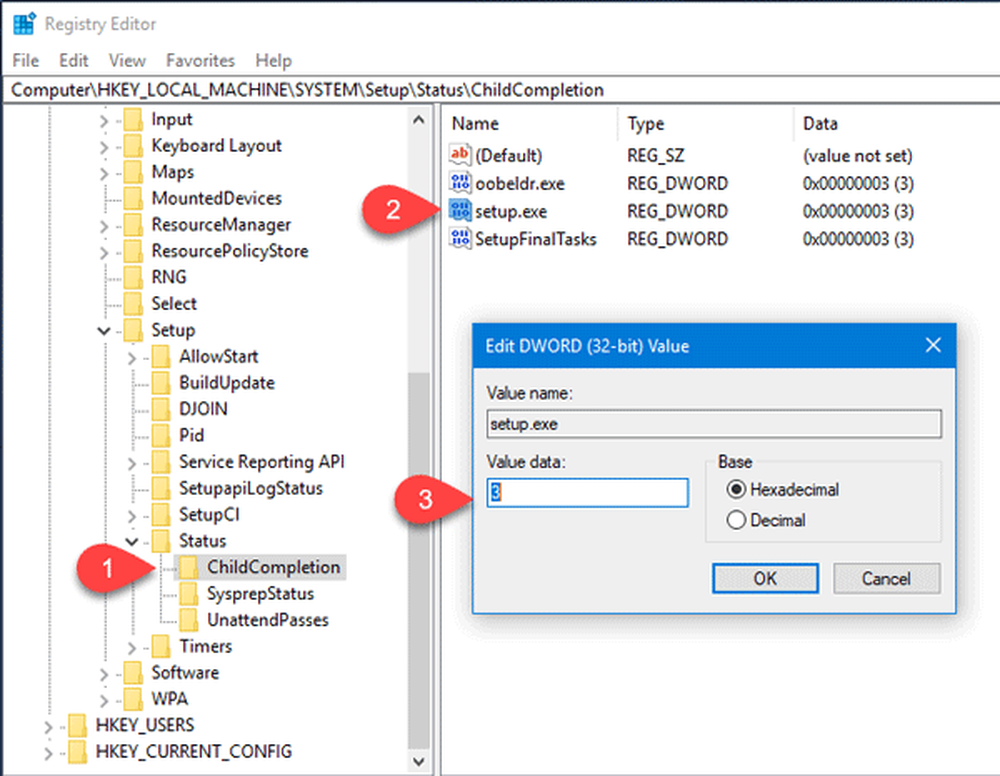Komplett guide til bruk av Twitter hvis du aldri har tweedet før

For den uinitierte, er den raskeste og enkleste måten å få en følelse på hva Twitter handler om, å bare dykke rett inn. Så uten videre, la oss gjøre det bare.
Først, hva er Twitter? En O'Neill Definisjon

Jeg ble en gang bedt om å forklare noen i 80-årene hva Twitter var. Alltid opp for en seriøs utfordring, dette er hva jeg kom opp med.
Twitter er den elektroniske motsvarigheten til å sende en melding på mobiltelefonen din (ja, den lille snakkingen i lommen), og få den til å vises på en nettside (og på folkens enheter). Bli hos meg. En Twitter-melding kalles en "tweet", og folk kan se dine "tweets" ved å abonnere på "oppdateringene". Tweets kan være tekst, video, lyd og bilder, og kan ikke være mer enn 280 tegn i lengde.
Og nei, det har ingenting å gjøre med fugllyder.
Jeg tror det dekker det.
The Big Bag Of Tips og triks for å bruke Twitter effektivt
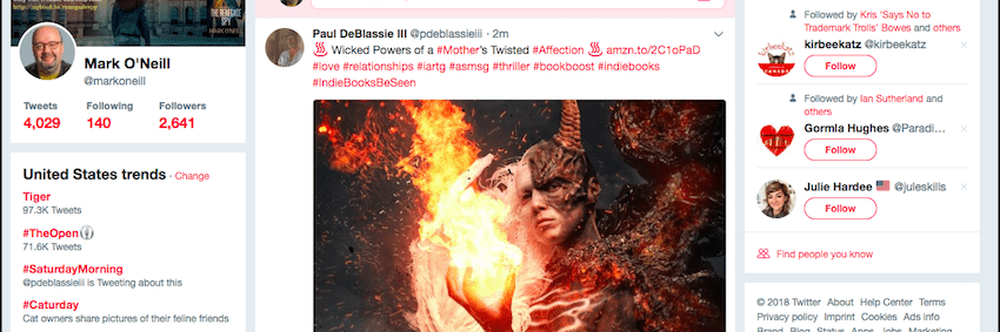
Jeg skal ikke gå inn i alle "hvordan å sette opp en konto" ting fordi det er alt veldig grei. Alle kan klikke på en registreringslink og fylle ut skjemaet. Twitter holder praktisk talt hånden din i denne forbindelse.
Så vi kommer til å hoppe videre forbi alt det og antar at du allerede har konfigurert kontoen din.
Gå gjennom innstillingsalternativene
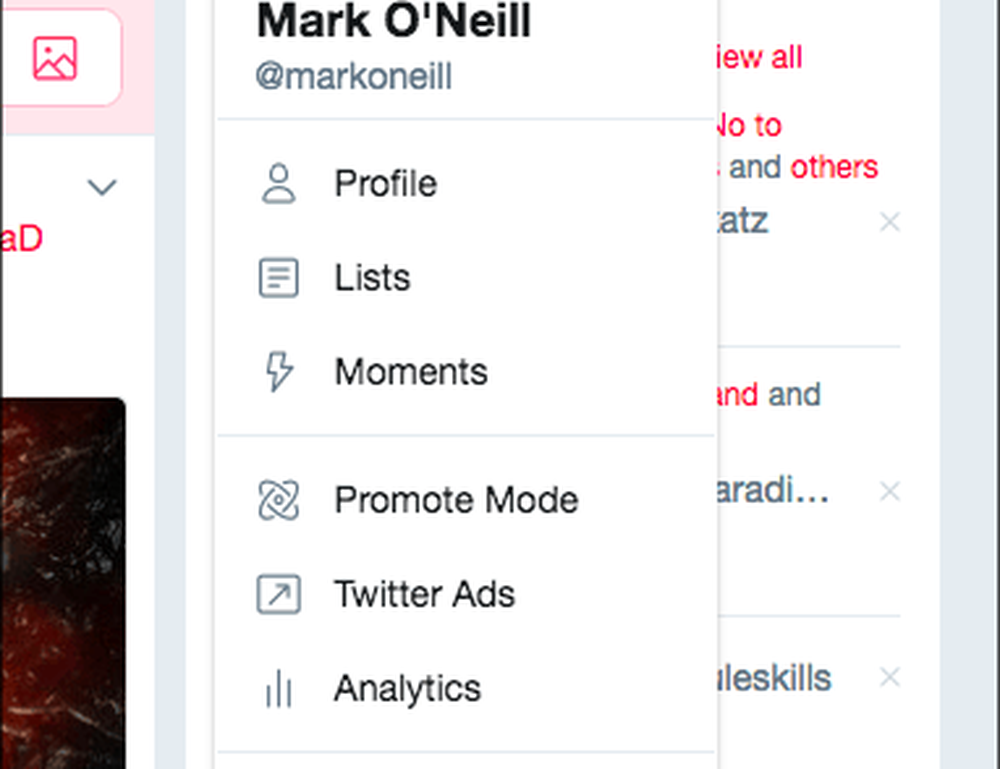
Når du har konfigurert kontoen din, må du først gå til innstillingene. Tid til å rocke huset og sette noen ting opp.
Mye av innstillingene er selvforklarende ("passord“ for eksempel krever det åpenbart ingen forklaring). Så jeg skal bare fremheve noen av innstillingene som jeg føler er viktige.
Påloggingsbekreftelse (funnet i "Konto")

Ellers kjent som "to-trinns autentisering" eller "tofaktorautentisering", gjør dette det mye vanskeligere for folk å hacke inn på kontoen din for å stjele det.
Tyveri av premium sosiale medier navn stiger, så hvis du har et ønskelig brukernavn, så for Guds skyld, lås det ned med Login Verification.
Jeg anbefaler også deg å slå på “Verifisering av passordgjenoppretting“ som en ekstra forholdsregel hvis noen klarer å komme inn på kontoen din.
"Video Autoplay" og "Vis de beste tweets først" (funnet i "Konto")
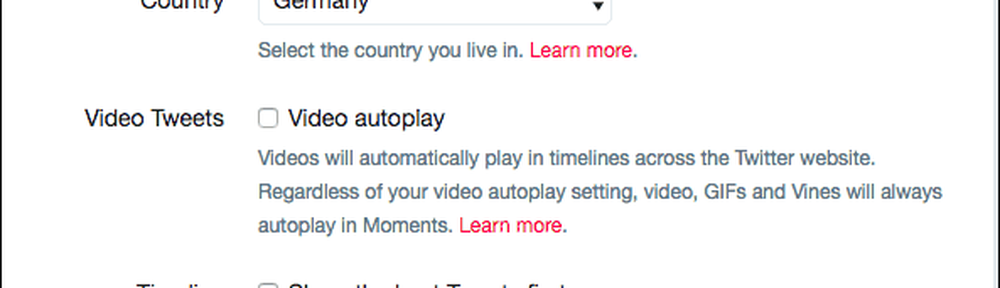
Jeg anbefaler på det sterkeste at du fjerner disse to alternativene. Hvis ikke, begynner videoene å spille når de vises på tidslinjen, og Twitter bestemmer hvilke tweeter som er de beste.
Oppriktig, jeg trenger ikke en algoritme som forteller meg hva jeg burde og burde ikke se på. Har jeg rett?
Tweak dine personverninnstillinger (funnet i "Personvern og sikkerhet")

Sannsynligvis den viktigste delen av alle. Gå gjennom hver og tenk på det nøye før du velger alternativet.
Jeg ville slå av “Personliggjøring og data“ og bestem deg også nederst på siden om du vil se “sensitivt innhold.“
Kvalitetsfilter (Funnet i "varsler")
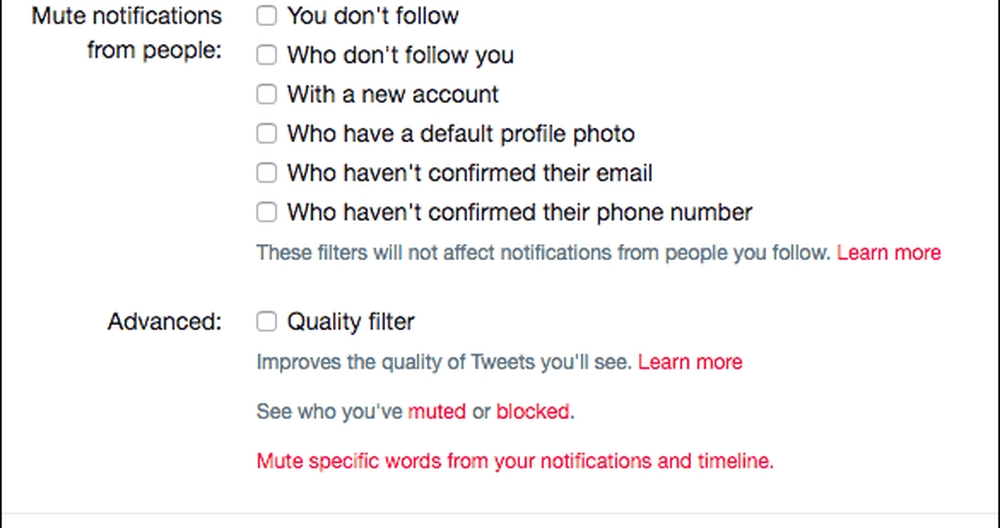
Dette er bare et personlig valg, men jeg foretrekker å holde "Quality Filter" slått av. Igjen, jeg vil ikke ha noen algoritmer som gjør visningsvalg for meg. Kanskje jeg ville være uenig med Twitters vurdering av hva "kvalitet" er?
Finne venner (Funnet i "Finn venner")
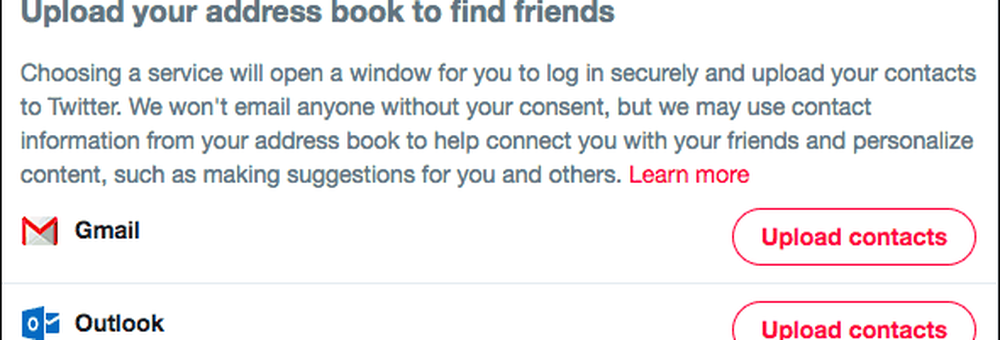
Twitter er ikke så morsomt hvis du ikke følger noen oppdateringer. Så den raskeste måten å finne folk du kjenner på, er å la Twitter ta en titt på e-postadresseboken din. Hvis du er bekymret for personvern, kan du endre e-postpassordet ditt etterpå.
Jeg er litt skuffet over at de ikke kobler seg til andre sosiale medier. Jeg vet at Facebook og Instagram er rivaler, men kunne ikke Twitter tillate brukere å finne sine venner på de andre plattformene og bringe dem inn i Twitter også?
applikasjoner (Funnet i "apper")
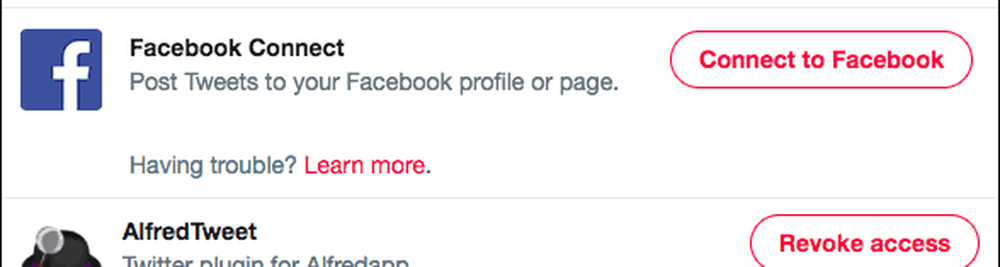
Til slutt, ettersom du bruker forskjellige andre onlinetjenester, kan du få muligheten til å koble til din Twitter-konto. Programmer-delen gir deg en liste over alle tjenestene du har autorisert, sammen med “Oppheve tilgangen“ knapper.
Jeg anbefaler at du sjekker denne listen ofte og fjerner de du ikke lenger trenger. Du kan også se de du ikke autoriserte i utgangspunktet, i så fall har du et sikkerhetsbrudd.
Fyll ut ditt bio og last opp et bilde av deg selv
Nå som du har gjort innstillingene, er det nå på tide å kle deg litt på kontoen din.
Gå til din Twitter-profilside og på høyre side, vil du se en "Rediger profil" -knapp. Klikk på det.
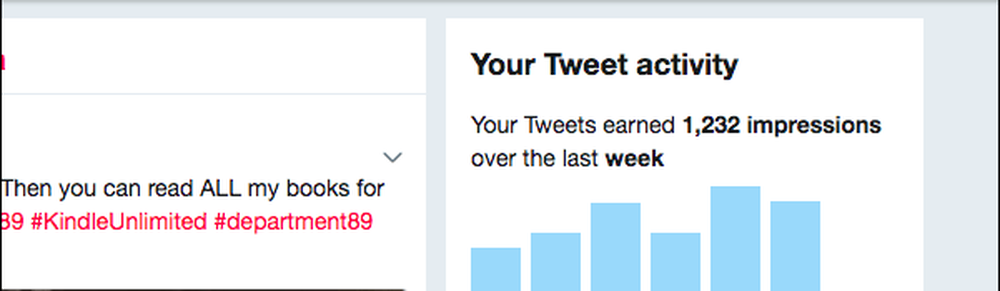
Alle feltene blir deretter redigerbare. Hvis du bare starter, vil profilen din være tom. Siden jeg har tweeted i årevis, er kontoen min ferdig allerede.
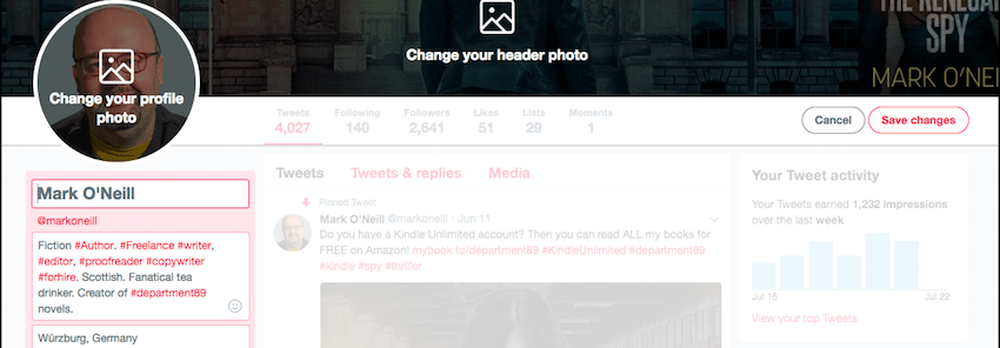
Start med header-bildet. Klikk på "Endre topptekstfotografiet" for å få muligheten til å laste opp et bilde.
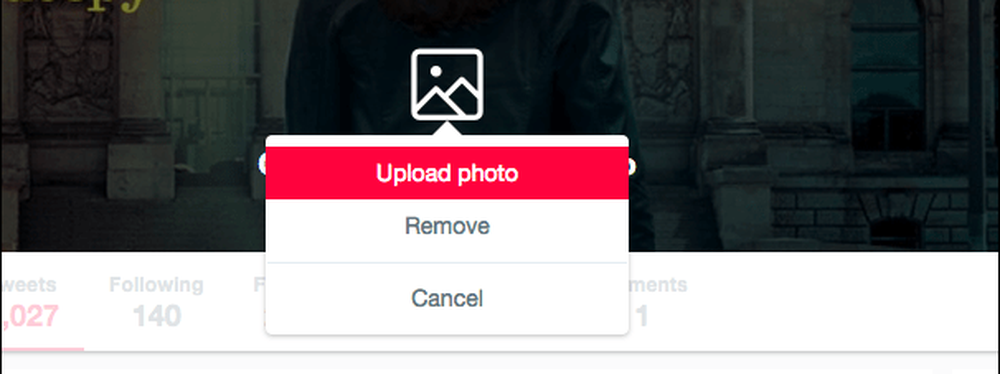
Bildet må være en nøyaktig størrelse slik at den passer riktig. For å gjøre dette smertefritt anbefaler jeg at du bruker gratis webapps Canva. Etter å ha logget inn, finn “Twitter Header. "Du kan ikke gå galt med Canva.

Last opp et ansiktsbilde av deg selv. Har alltid noe der. Folk liker ikke å følge profiler uten bilde. De liker å se personligheten bak profilen.
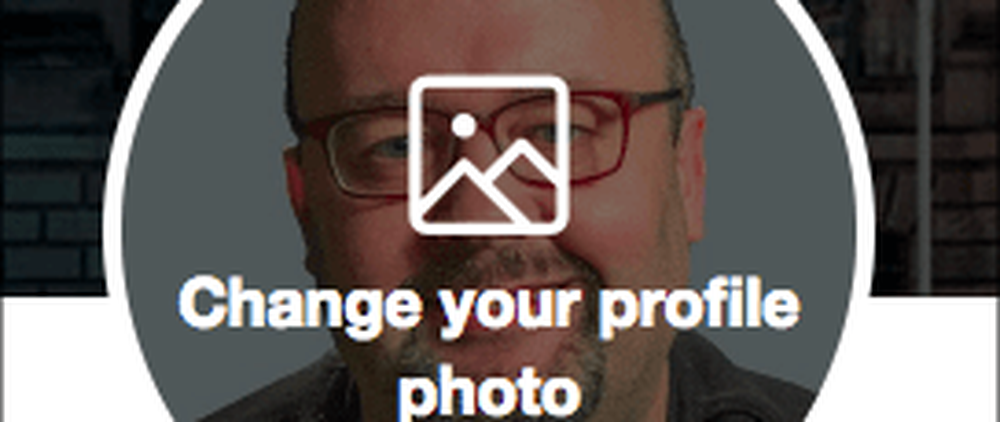
Endelig fyll ut biografen din. Du kan legge til hashtags og lenker til andre Twitter-sider (noe vi kommer inn på kort tid).
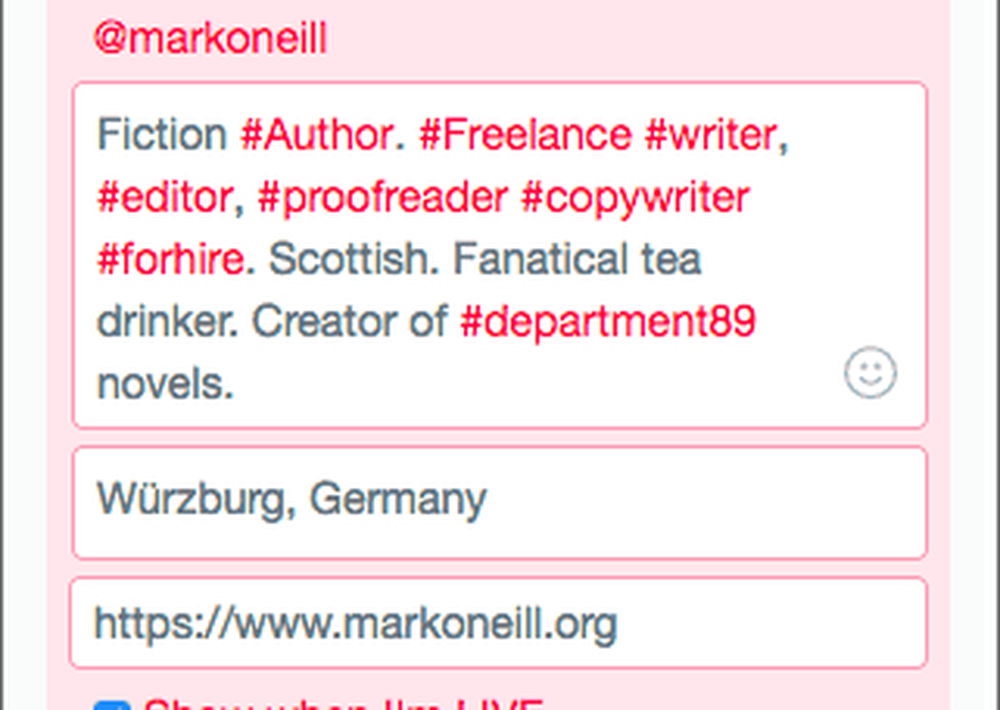
Begynn å se etter folk å følge
Som jeg sa tidligere, gjør et alternativ i innstillingene at Twitter kan søke i e-postkontakter for mulige Twitter-følgere. Men det finnes andre måter å finne folk å følge.
- Spør venner og familie hvis de er på Twitter.
- Klikk på Twitter-ikonet på nettsteder og følg favorittpersoner og -merker.
- Bruk Twitters søkeboks for å søke etter personer etter navn eller søkeord.
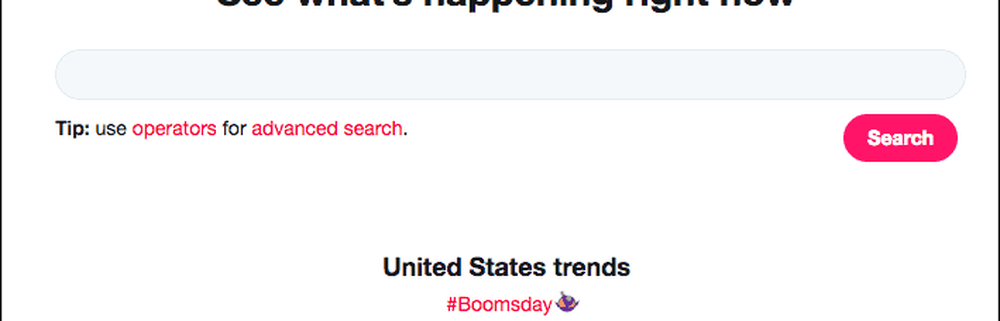
Når du begynner å ha samtaler med andre mennesker og leser oppdateringene, ser du folk de snakker og kobler til. Det blir så et ekte kaninhull når du begynner å falle ned den.
Fortell folk å begynne å følge deg
På samme måte kan du fortelle folk du er åpen for tankeløs vaffel på Twitter og be om følgende. På en ikke-spammy måte selvfølgelig.

- Fortell venner og familie du er nå på Twitter.
- Sett en lenke i din epost signatur. WiseStamp er et godt alternativ for dette.
- Legg en lenke til din Twitter-profil i dine andre sosiale medier.
- Legg inn en widget på nettstedet ditt. WordPress 'Jetpack har en god widget eller Twitter selv tilbyr dem.
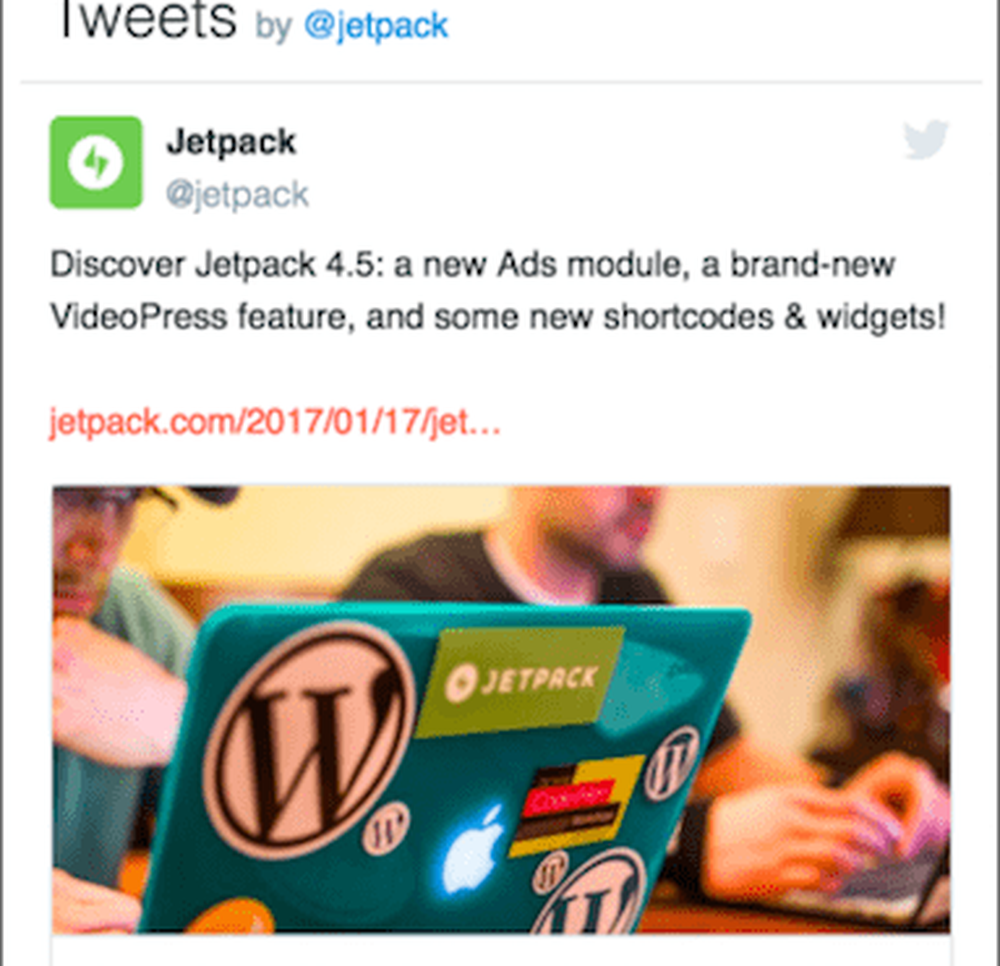
Som før, når du begynner å følge folk, delta i samtaler og retweeting innhold, begynner folk å følge deg.
Kobling til brukere og merker
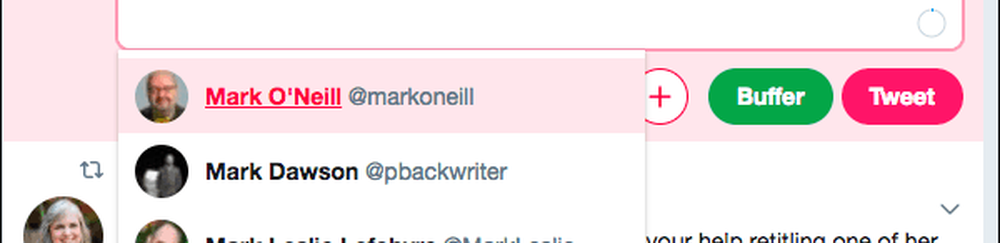
Når du skriver en tweet, er det vanlig høflighet (og også bra for å lage nye forbindelser) for å knytte til folk. Hvis du omdirigerer andres innhold, eller snakker om noen, så lenker du til dem!
Finn ut hva deres Twitter brukernavn er og legg deretter til en @ før den. Så for å koble til meg, ville jeg skrive @markoneill. Når tweet er lagt ut, blir det en klikkbar lenke til profilen min.
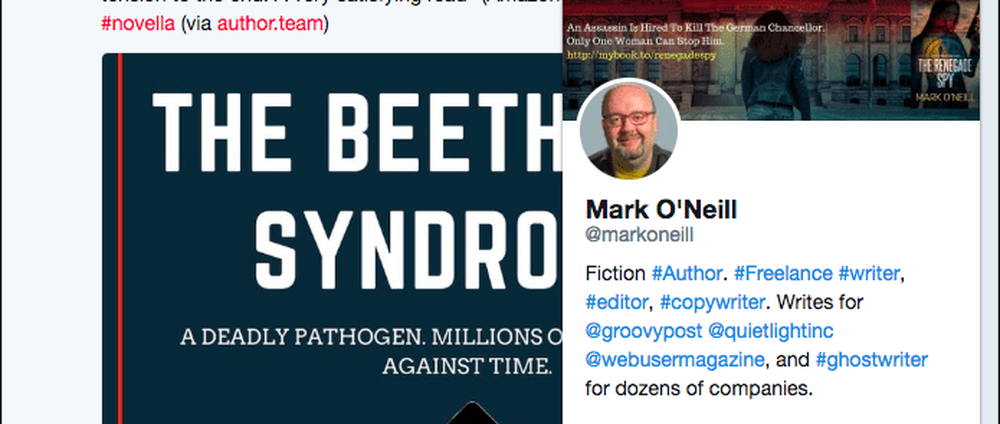
retweeting
Retweeting er når du ser et innhold på Twitter som du liker, og du vil dele det med tilhengerne dine.
For å retweet, klikk ganske enkelt på Retweet-knappen som vist her.
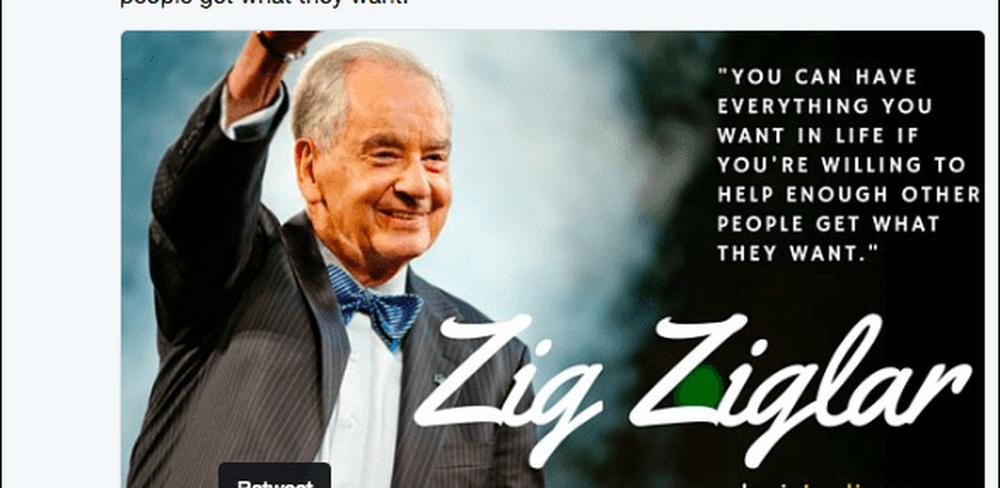
Du får da muligheten til å retweetes med din egen kommentar vedlagt, eller rett og slett retweet uten kommentar.
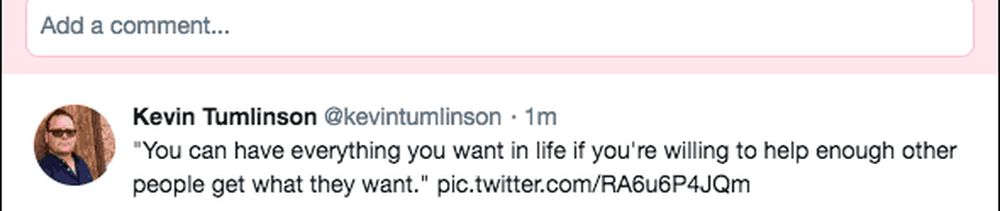
Jeg anbefaler å si noe til, i det minste, gi noe unikt for samtalen.
Spred dine tweets ut
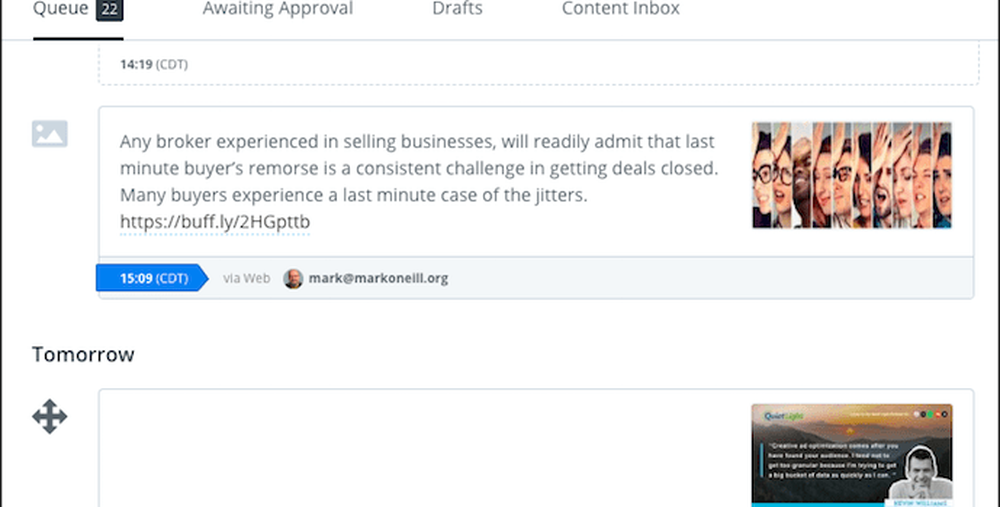
Ingen liker å bli slått i ansiktet av en snøstorm av tweets på en gang. Det er den raskeste måten å få ufølge en masse av en skare av misfornøyde brukere. Så du må spre tweets ut slik at de blir lagt opp, sier en gang i timen eller så.
Men hvem har tid til å gå tilbake til Twitter hver time og legge inn en annen tweet? Derfor er sosiale medier planlegging apps alle raseri nå. Det beste er etter min mening Buffer, men det er også Hootsuite, Tweet Deck og Meet Edgar. Med buffer kan du trykke på en knapp i nettleseren din, kompilere tweetet og det er planlagt.
Starte tweetråder
En tweet er begrenset til 280 tegn, men du kan fortsette en fantastisk historie du vil fortelle ved å starte det som kalles en "tweet thread". Dette er en serie med tweets hvor du fortsetter det du sier i en ny tweet.
Tidligere måtte du nummerere dine tweets 1/3, 2/3, 3/3, slik at folk ville vite i hvilken rekkefølge å lese dem. Men nå har Twitter gjort det mye lettere ved å bygge en knapp rett inn i tweetgrensesnittet. Når du er ferdig med en tweet, trykk + for å starte den neste. Når du er ferdig, trykk "tweet" -knappen for å legge inn hele tråden.
For å "avlede" en tråd og lese dem alle på samme side, bruk Trådleser.
Varsler og direkte meldinger
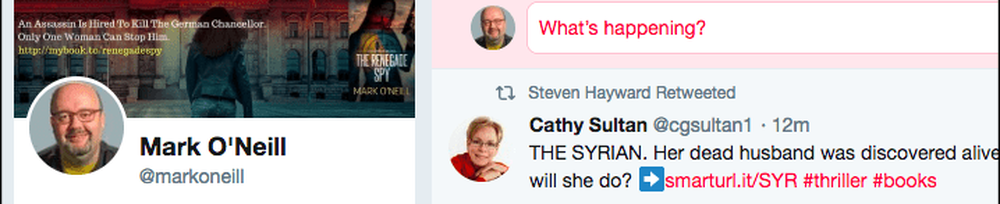
Hvis noen nevner brukernavnet ditt i en tweet, blir du informert om "Varsler” i øverste høyre hjørne av siden. Ved siden av det er "meldinger” som er en slags innboks hvor folk kan sende deg private meldinger.
For å hindre spam må du og den andre personen imidlertid følge hverandre før du kan begynne å sende private meldinger til hverandre.
Bruke Hashtags for bedre oppdagelse
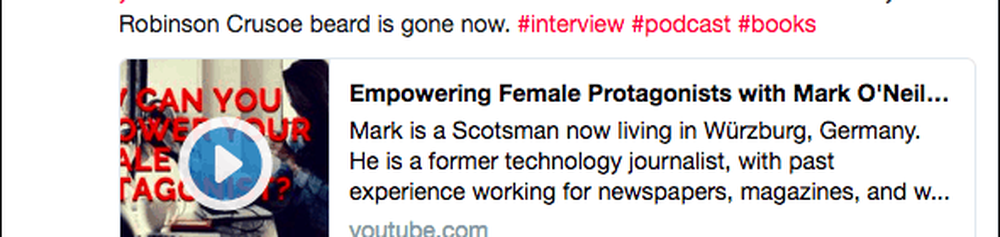
I tillegg til @ -symbolet for å koble til Twitter-brukere, er en annen måte å finne dine tweets å finne gjennom den dømmende bruk av hashtags.
En hashtag er i utgangspunktet et klikkbart lagret søk på Twitter for et bestemt søkeord. Det søkeordet er foran med hashtag-symbolet #. Så for eksempel ved å klikke på #groovypost vil du få opp alle tweets som nevner søkeordet groovyPost.
Du kan lage dine egne hashtags, samt bruke de som allerede er i bruk. Hvis du skriver inn # og begynner å skrive et ord, vil Twitter vise deg hva som allerede brukes. Ellers bare skriv ut dine egne og oppfordrer andre til å bruke det også.
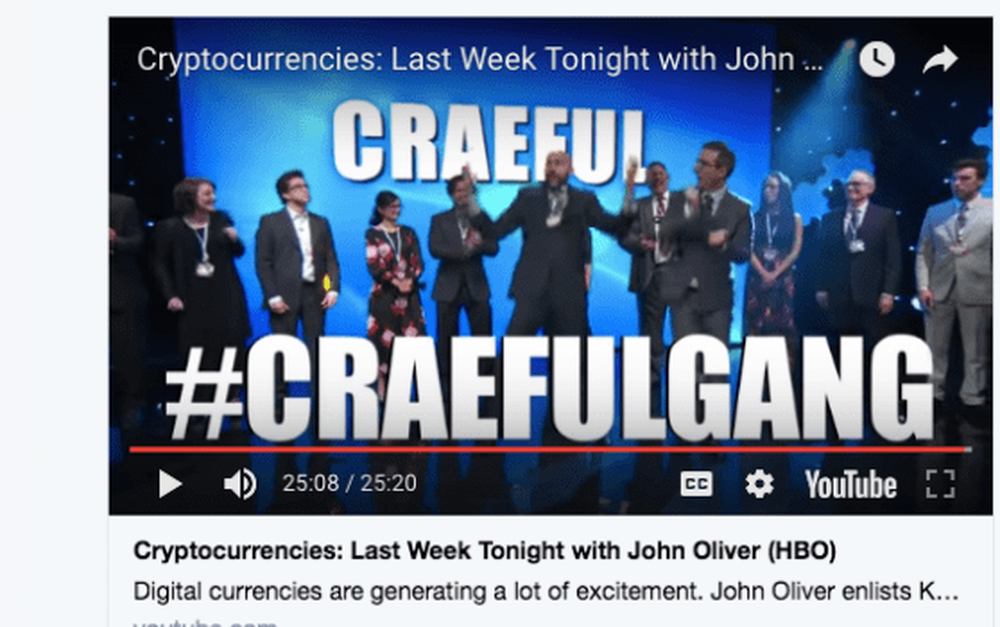
Noen hashtags tar seg av seg selv. For eksempel starter komikere som John Oliver hashtags rundt sine komedierutiner, og de blir umiddelbart virale.
Andre måter å finne populære hashtags på er å bruke tjenester som RiteTag, All Hashtag, Hashtagify og Display Purposes. Visningsformål markedsføres for Instagram bruk, men du kan også bruke den til Twitter.
Laster opp bilder, lyd og video

I tillegg til tekst, kan du gjøre poenget ditt også ved hjelp av bilder, lyd og video.
Bilder og video er enkle. Bare klikk på "Legg til bilder eller video“ alternativet i tweet-boksen. Det pleide å være at dette talt mot din karaktergrense, men Twitter endret reglene. Du kan tweet 280 tegn og fortsatt legge ved media, for eksempel et bilde eller en video.
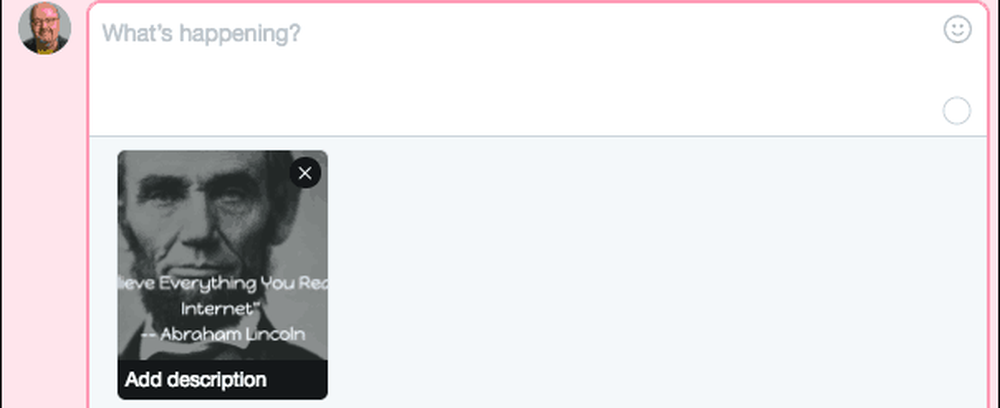
Lyden er litt mer eksperimentell. Twitter støtter ikke direkte opplasting av lyd, men det er en iOS-applikasjon kalt Twodio hvor du kan ta opp en lydmelding og ha den lastet opp på Twitter-kontoen din.
pic.twitter.com/nMm1PpAVdK
- Mark O'Neill (@markoneill) 20. juni 2018
Eller en litt rotete hack ville være å laste opp et lydopptak til skylagring og lenke til det i en tweet.
Omgå den 280 tegngrensen
Det gode ved Twitter er at du er begrenset til 280 tegn, noe som tvinger deg til å øve på korthet. I stedet for å våffle på og av, må du være kort, kortfattet og til poenget.
Men noen brukere chafe på restriksjonene og vil finne måter rundt den. Bortsett fra twitter-tråden som nevnt ovenfor, er en annen måte å komme rundt 280 tegngrensen, å skrive inn tweetet ditt, lagre det som et bilde og last opp bildet til Twitter. Men dette er ikke en populær praksis, og det er mange grunner til ikke å gjøre det.
Kompilere brukerlister
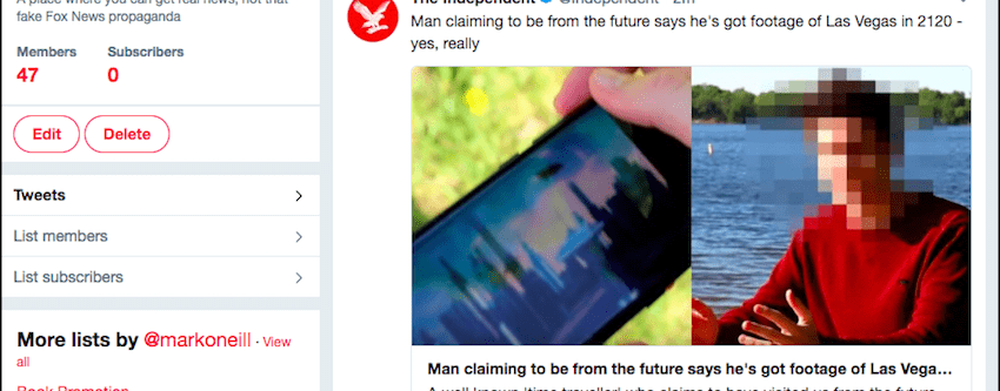
Når du begynner å følge mange mennesker, blir det vanskeligere å gå gjennom fôret ditt. Ikke bare det, men sjansene for å savne en viktig statusoppdatering blir høyere. Det er da lister blir uvurderlige.
Du kan lage lister over kategorier av mennesker (kjendiser, forfattere, nyheter, blader osv.) Og deretter tilordne hver person du følger til en liste. Deretter kan du bare klikke på en liste og lese tweets utelukkende fra listen.
Du kan også dele de direkte koblingene til lister til andre, og begynne å kurere autoritative lister over personer i ulike yrker.
Konklusjon
Dette er bare en veldig grunnleggende introduksjon til Twitter for nybegynnere. I den ikke for fjerne fremtiden vil jeg skrive en mer avansert veiledning for de som har nuts og bolter nede, og leter etter litt mer juice i deres raketter.